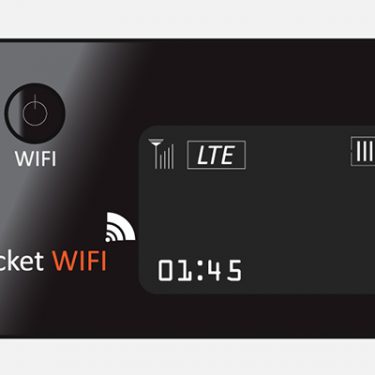目次
LINE Keep(ラインキープ)とは?
LINE Keep(ラインキープ)は、LINEが2015年にリリースしたストレージサービス。平たく言うと、LINEが独自に展開する「データの保管庫」です。
トークが活発に行われていると、気になった内容などを後でさかのぼるのはけっこう大変なもの。
LINE Keepを使うと、LINEトーク内でやり取りした文章やURL、動画、画像などを簡単な操作で一か所にまとめて保存し、あとで見返したり取り出しやすくなります。
キープ(保存)できる期間とデータ量は?
保存できるデータの上限量は1GBで保存期間は無期限(50MBを超えるデータは30日間限定)。
スマートフォンの容量を消費することなくデータを保管できるので、容量パンパンでスマホを使っている人にも大変心強いサービスです。
Keepする方法
それではLINE Keepの使い方をご紹介しましょう。
※iOS11.4.1を使用しています。
まず、Keepしたいトークを長押しし、「Keep」をタップ。
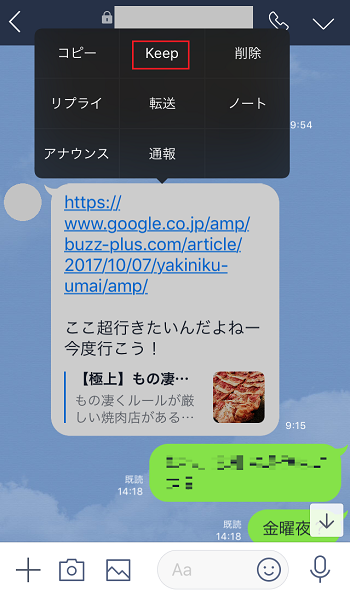
「保存」をタップ。
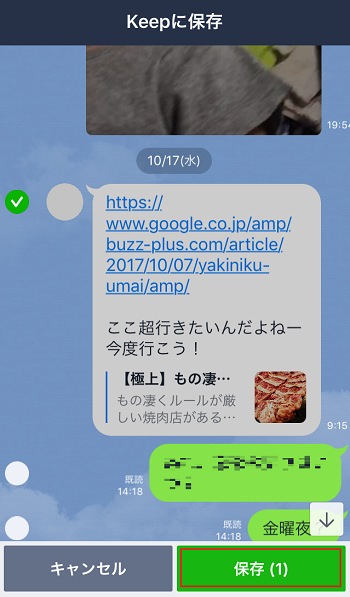
これでKeepされました。ごくごく簡単です(笑)。
もう1つの方法が、Keep画面に直接保存する方法。
自分のプロフィールページを表示し、「Keep」をタップ。
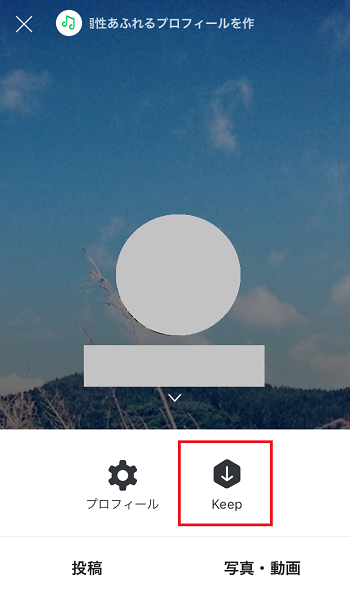
するとKeep画面が表れます。
「+」をタップし、保存したいデータの種類を選択(ここではテキスト)。
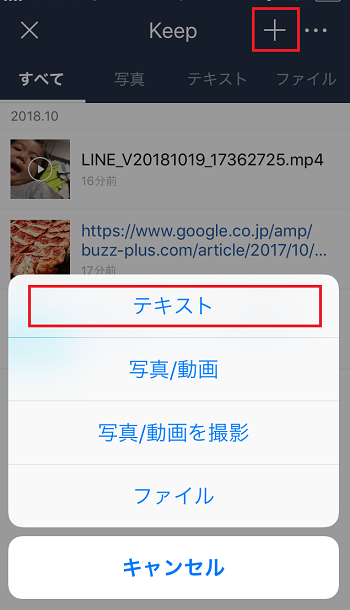
テキストを入力したら「保存」をタップして、完了です。
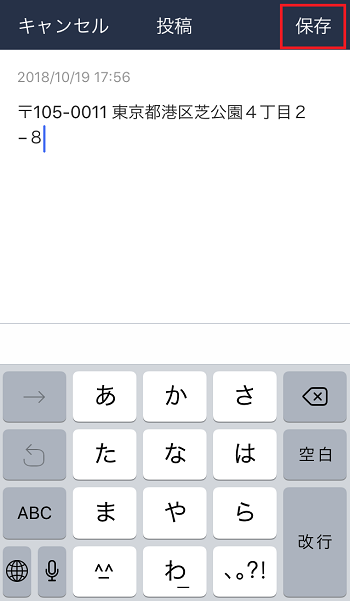
Keepしたデータを見る方法
ホーム画面から自分のプロフィールページを表示し、「Keep」をタップ。
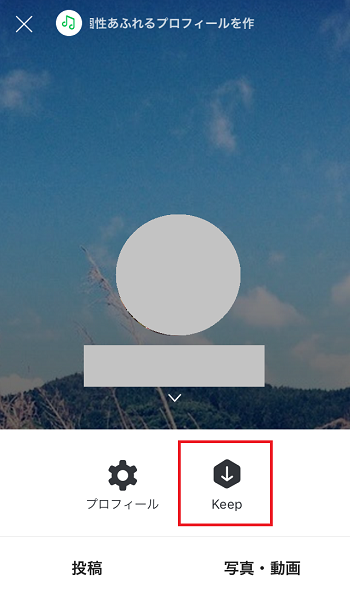
Keepしたデータの一覧ページが表示されます。
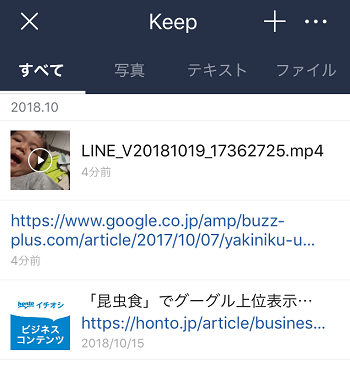
初期設定ではKeepしたデータが時系列で表示されますが、サイズや名前などによる並び替えや、グリッド表示に切り替えることもできます。
また、「写真(動画もこちらです)」「テキスト」「ファイル」の3種類によるカテゴリー表示も可能です。
Keepしたデータの使い方
Keepしたデータは自分で見返すだけでなく、再びトークで共有することも可能です。
「Keep」のホーム画面の「…」→「トークに送信」をタップ。
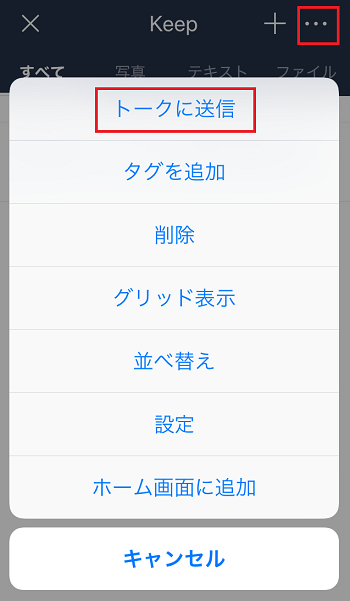
送信したいファイルを選択し、「決定」をタップ。
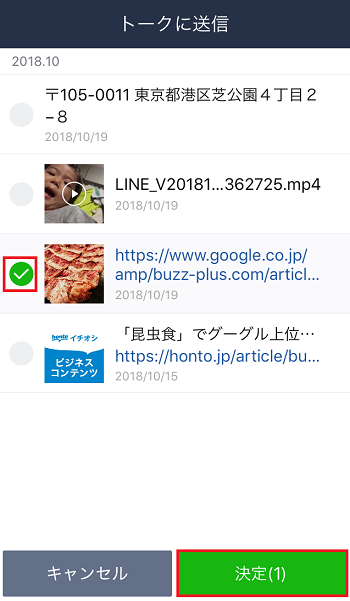
送信したい友だち、グループを選択し、「送信」をタップ。友だちは複数選択もできます。
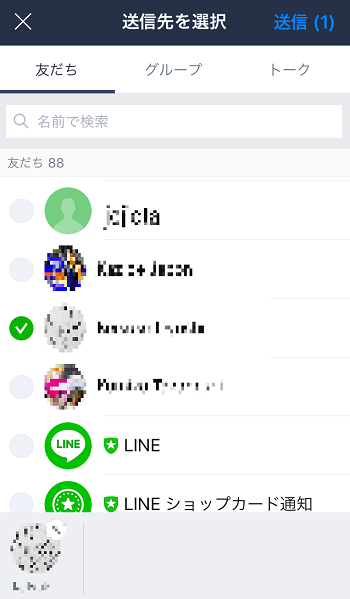
LINE Keep(ラインキープ)をホーム画面に置いておくとさらに便利!
スマホ端末のホーム画面に「Keep」を設置しておけば、Keepのホーム画面に1タップで移動できるので、使い勝手が格段に向上します。
「Keep」のホーム画面の「…」→「ホーム画面に追加」をタップ。
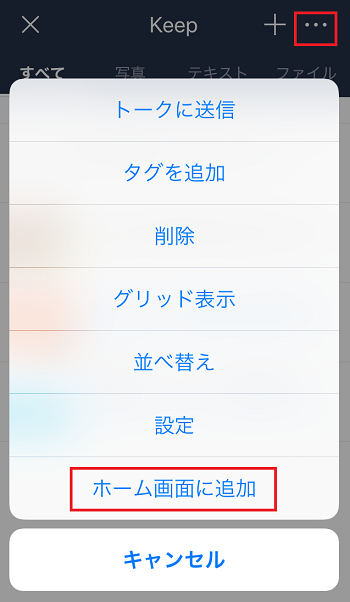
「確認」をタップ。
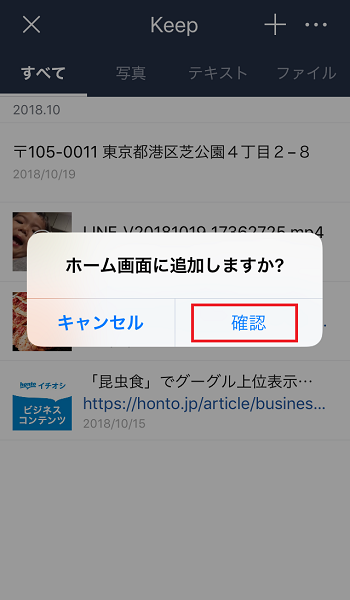
上矢印のアイコン→「ホーム画面に追加」をタップ。
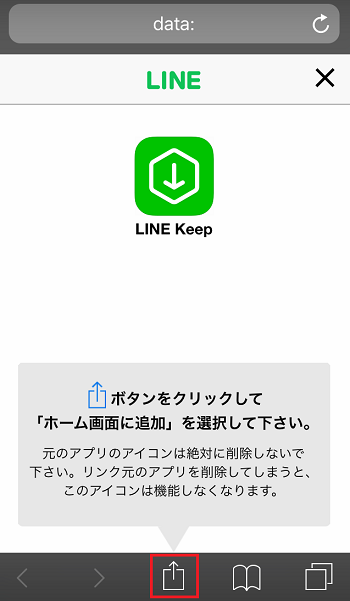
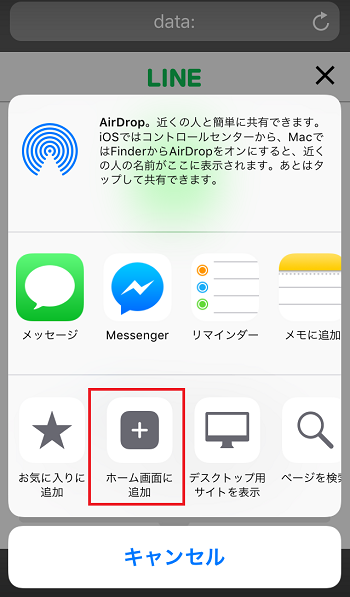
ホーム画面に「LINE Keep」が設定できました!
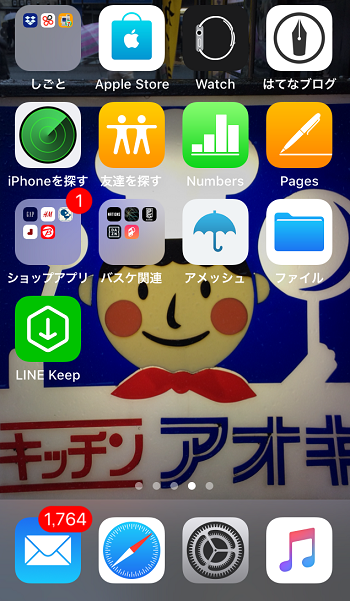
LINE Keep(ラインキープ)のメリットまとめ
冒頭でも少し触れましたが、LINE Keepのメリットを最後にまとめておきましょう。
保存期間が無期限
トーク画面の写真や動画はずっと保存されるわけではありません。
(以前は14日で保存期限が切れる仕様でしたが、現在はそれ以降も残っているデータもあるよう。しかし、いつ消えるかわからず順次アクセスできなくなるようです)
その点、キープしておけば無期限で閲覧可能!(50MBを超えるデータは30日間限定)
スマホの容量を消費せずに保存できる
キープしたコンテンツはLINEのクラウドに保存されるため、スマートフォンの容量を消費することなくデータを保管できます。
情報をすぐ探せる
情報をキープしておけば、トークをさかのぼることなく見たい動画や写真がすぐ閲覧できます。店舗情報などもシェアも簡単!
さらに、キープした機種変更しても受け継がれるのもうれしいポイント。
友人との待ち合わせ場所やおいしかったお店のURL、上司やクライアントから送られてきたデータ(ワードやエクセルファイルもKeepできます)、ちょっとしたアイデアメモなどをKeepしておき、あとで簡単に見返せるので非常に便利です。
使い方はとっても簡単なので、ぜひ活用してみてください。
新機能「keep メモ」(キープメモ)とは?
2020年にLINEkeepに追加された新機能がkeepメモです。これはいわば自分専用のトークルームで、友達にメッセ―ジを送る感覚で使える自分にしか見えないメモ帳のようなもの。
LINEkeep同様、テキストだけではなく音声や画像、動画データやWenページ、PDFファイルなどをLINEのクラウド上に保存しておくことができます。
keepメモした情報は自動的に「keep」のホーム画面に保存されます。
keepメモをピン留めしておけば、常にLINEのトークリスト上位に表示されるために便利。LINEkeepを日常的に使いこなしている方は、ぜひkeepメモをうまく活用してみてください。
※本記事の内容は、2020年9月現在の情報です。
スマホの利用にも「ビッグローブ光」の光回線がオススメ!
スマホの通信量が足らずに、ギガ不足になっていませんか?
自宅でスマホを利用するときには、Wi-Fiで通信することで
スマホの通信量を節約することができます。
ご自宅でのWi-Fi環境導入には
IPv6接続(IPoE方式)*1で最大10Gbps*2の「ビッグローブ光」がオススメです。
工事費実質無料、おトクな特典もご用意しています。
*1 IPv6に対応していないサービス/サイトはIPv4接続となります。
*2 最大通信速度は光回線タイプによって異なります。最大通信速度はお客さまのご利用機器、宅内配線、回線の混雑状況などにより低下します。
ビッグローブ光について詳しく知りたい方は、こちらのバナーをクリック!






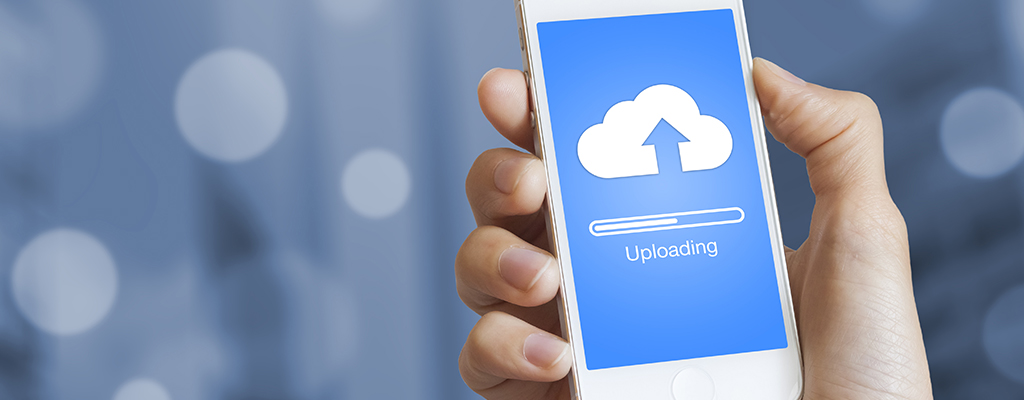
 青木美帆
青木美帆